전원 버튼을 누르지 않고 iPhone을 잠그거나 잠금 해제하는 방법

iPhone 또는 iPad의 전원 버튼이 파손된 경우에도 AssistiveTouch를 사용하여 화면을 잠그거나 다시 시작할 수 있는 방법을 안내합니다.
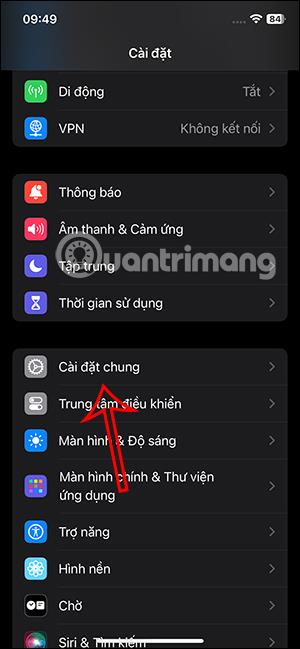
iPhone에 비디오를 저장하면 메모리와 iCloud 저장 공간도 많이 차지하게 됩니다. 따라서 iPhone에서 비디오 크기를 줄여 iPhone 메모리를 확보하는 방법은 여러 가지가 있습니다 . 그렇다면 아이폰의 대용량 영상이 무엇인지 아시나요? iOS 17부터 사용자는 iPhone에서 비디오 용량을 확인하여 필요한 경우 비디오 크기를 삭제하거나 줄일 수 있습니다. 아래 기사는 iPhone에서 대용량 비디오를 찾는 방법을 안내합니다.
iPhone에서 대용량 비디오를 찾는 방법
1 단계:
iPhone 인터페이스에서 설정을 클릭한 다음 일반 설정을 클릭합니다 . 다음 인터페이스로 전환하면 사용자는 iPhone 용량을 클릭하여 iPhone의 현재 용량을 확인합니다.
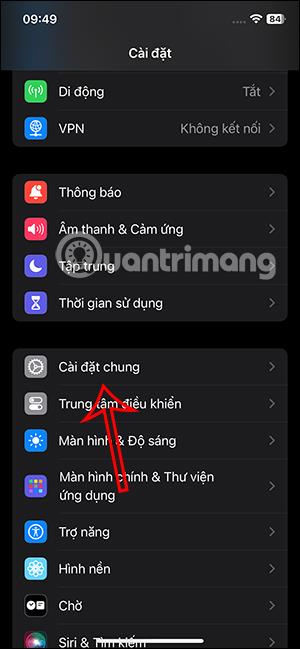
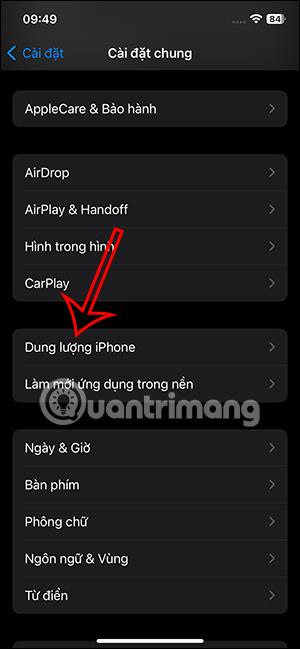
2 단계:
이 새로운 인터페이스에서 사용자는 iPhone에 현재 남은 용량과 전체 용량을 확인할 수 있습니다. 다음은 iPhone에서 각 애플리케이션이 사용하는 용량입니다. 확인하려면 사진 애플리케이션을 클릭하세요 .
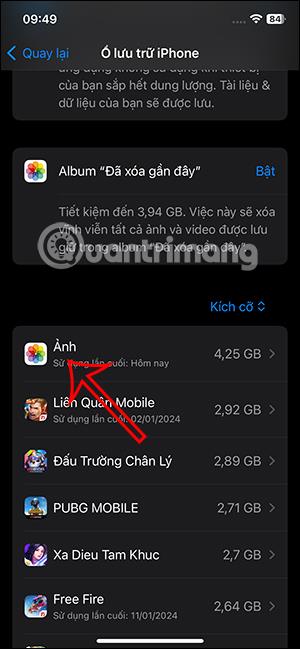
3단계:
계속해서 비디오 검토를 클릭하여 iPhone에 저장된 대용량 비디오를 찾으십시오. 결과적으로 iPhone에서는 모든 대용량 비디오를 볼 수 있습니다 . 동영상 크기의 순서는 보기 쉽도록 높은 것부터 낮은 것 순입니다.
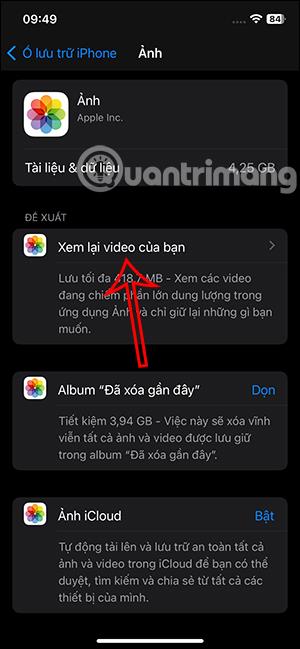

4단계:
더 이상 사용하지 않을 때 iPhone에서 대용량 비디오를 삭제 하려면 선택을 누른 다음 삭제하려는 비디오를 누르고 아래의 휴지통 아이콘을 누르십시오 .
마지막으로 이 iPhone 에서 삭제를 클릭하여 iPhone에서 대용량 비디오를 삭제합니다.
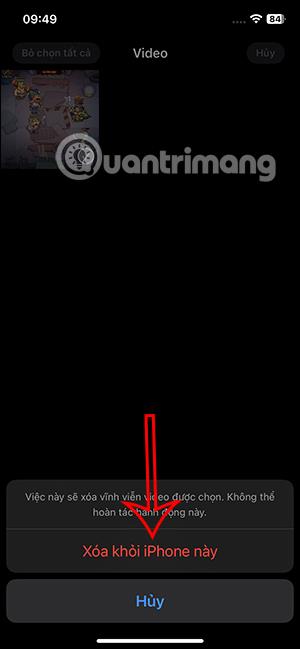
iPhone 또는 iPad의 전원 버튼이 파손된 경우에도 AssistiveTouch를 사용하여 화면을 잠그거나 다시 시작할 수 있는 방법을 안내합니다.
iOS 17의 새로운 기능을 통해 iPhone의 연락처 사진 개인 정보 보호를 세밀하게 조정할 수 있는 방법을 알아보세요.
iOS 14 및 iPadOS 14부터 Apple은 사용자가 시스템에서 기본 브라우저를 선택할 수 있는 매우 유용한 기능을 도입했습니다. Microsoft Edge를 쉽게 기본 브라우저로 설정하는 방법을 알아보세요.
iPhone의 전면 카메라로 사진을 찍으면 뷰파인더가 이미지를 반전시킵니다. iOS 14을 통해 Apple은 이 간단한 설정을 기기의 카메라 앱에 통합했습니다.
iOS 15에서 원래 Safari 디자인으로 돌아가기 위한 쉽게 따라 할 수 있는 방법과 설정을 소개합니다.
iOS 16의 Apple 지도 애플리케이션을 사용하여 정류장을 추가하는 쉽고 빠른 방법을 알아보세요. 사과 지도에 정류장을 더 추가하기
Zen Flip Clock 애플리케이션을 통해 iPhone에 플립 시계를 설치하고 설정하는 방법을 알아보세요. 다양한 사용자 정의 옵션으로 독특한 인터페이스를 경험하세요.
Apple Music에서 자동 음악 재생을 끄는 방법을 알아보세요. WiFi가 없을 때 모바일 데이터를 절약할 수 있는 유용한 팁입니다.
Safari에서 사용자 프로필 생성은 iOS 17용으로 업데이트된 새로운 기능입니다. 이 가이드는 Safari에서 사용자 프로필 만들기에 대한 모든 정보를 제공합니다.
Photo Shuffle을 사용하여 iOS 16의 잠금 화면을 개인화하세요. 여러 장의 사진을 자동으로 표시하거나 수동으로 선택할 수 있습니다.








